
Saturs
Mūsdienu viedtālruņi kļūst arvien jaudīgāki un noderīgāki kā pilnībā ieķīlāti datori. Dažiem augstākā līmeņa tālruņiem, piemēram, Galaxy Note10, ir pat jaudīgāka aparatūra un programmatūra nekā pamata datoriem. Bet ar šo spēku nāk arī citi jautājumi. Lai gan tālruņu ražotāji gadu no gada ir sasnieguši lielus panākumus produktu uzlabošanā, kļūmju ir tikpat daudz, cik gadu iepriekš, ja ne vairāk. Dažas no šīm kļūdām vai kļūdām rodas sliktu trešo pušu lietotņu dēļ, taču diemžēl tiešam lietotājam nav tiešas iespējas to uzzināt. Šeit tiek restartēts Galaxy Note10 + drošajā režīmā. Tālāk uzziniet, kāpēc jums var būt nepieciešams izmēģināt drošo režīmu kā problēmu novēršanas soli un kā to izdarīt.
Kāpēc palaist savu Galaxy Note 10 drošajā režīmā?
Dažas problēmas ar Android rada sliktas trešo pušu lietotnes. Ja pamanījāt problēmu tūlīt pēc jaunas lietotnes instalēšanas, vislabāk varat to izdzēst no sistēmas. Ja pēc tam problēma izzūd, tas ir labi.
Tomēr, ja jums nav ne jausmas, kura lietotne rada problēmu, vai arī jūs vienkārši vēlaties pārbaudīt, vai problēmu dēļ ir negodīga lietotne, jūs vienmēr varat restartēt savu Galaxy Note10 drošajā režīmā.
Drošais režīms ir veikls veids, kā pārbaudīt iespējamo slikto lietotni Android ierīcē. Kad tas ir aktivizēts, tas aptur vai bloķē visas trešo pušu lietojumprogrammas. Tas nozīmē, ka visas jūsu pievienotās lietotnes, pat Samsung un Google lietotnes, kuras šajā kontekstā tiek uzskatītas par trešām pusēm, tiks liegtas. Sākuma ekrānā šādas lietotnes tagad būs pelēkotas. Izmantojot tikai oriģinālās pirmās puses lietotnes, kas spēj darboties, jūs varat pārbaudīt problēmu. Ja ierīce drošajā režīmā darbojas normāli un kļūdas vai problēmas nav, varat pieņemt, ka to izraisa kāda no trešo pušu lietotnēm.
Kā restartēt Galaxy Note 10+ drošajā režīmā
Lai restartētu Galaxy Note10 + drošajā režīmā, jums ir jāveic tikai tālāk norādītās darbības. Darbinot ierīci šajā režīmā, netiks izdzēsti nekādi jūsu personas dati, piemēram, fotoattēli, videoklipi, lietotnes, dokumenti utt., Lai jūs to varētu droši veikt kā problēmu novēršanas darbību.
Lai restartētu Samsung Galaxy Note10 + drošajā režīmā:
- Pavelciet uz augšu barošanas izvēlni.
Nospiediet un turiet Jauda pogu līdz Izslēgt parādās izvēlne, pēc tam atlaidiet.

- Restartējiet drošajā režīmā.
Pieskarieties un turiet Izslēgt līdz parādās drošā režīma uzvedne, pēc tam atlaidiet. Lai apstiprinātu, pieskarieties Drošais režīms.
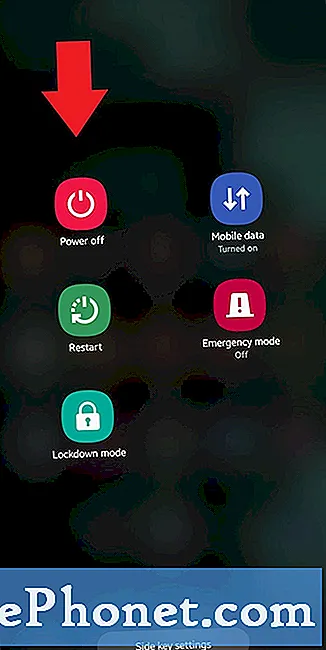
- Pagaidiet, līdz process būs pabeigts.
Procesa pabeigšana var ilgt līdz 30 sekundēm. Pēc pārstartēšanas sākuma ekrāna apakšējā kreisajā stūrī vajadzētu parādīties “Drošais režīms”.

- Pārbaudiet problēmu.
Kad jūsu Galaxy Note10 ir restartēts drošajā režīmā, varat novērot ierīci, lai pārbaudītu problēmu.
Ko darīt pēc palaišanas Galaxy Note10 + drošajā režīmā?
Drošais režīms var būt noderīgs triks problēmas pārbaudē, taču tas nenorādīs precīzu lietotni. Lai identificētu, kuras no jūsu lietotnēm varētu būt problēmas cēlonis, jums būs jālikvidē. Lūk, kas jums jādara precīzi:
- Palaidiet Galaxy Note10 + drošajā režīmā.
- Pārbaudiet problēmu.
- Ja problēma atkārtojas vai pēc tam, kad esat apstiprinājis, ka pie vainas ir trešās puses lietotne, varat sākt lietotņu atinstalēšanu pa vienai. Jums tas būs jāpavada kādu laiku, ja esat instalējis daudz lietotņu. Mēs iesakām sākt ar pēdējiem pievienotajiem.
- Ir svarīgi, lai vienlaikus atinstalētu tikai vienu lietotni. Pēc lietotnes noņemšanas restartējiet tālruni normālā režīmā un vēlreiz pārbaudiet problēmu.
- Ja jūsu Galaxy Note10 joprojām ir problemātisks, atkārtojiet 1. – 4. Darbību, līdz tiek identificēta negodīgā lietotne.
Paturiet prātā, ka nav saīsnes, lai uzzinātu, kura lietotne ir slikta vai kļūdaina. Vienkārši esiet pacietīgs un turpiniet atkārtot iepriekš minēto ciklu, ja problēma atgriežas pēc vienas lietotnes noņemšanas. Kad problēma vairs nebūs, vainīgajai jābūt pēdējai izdzēstajai lietotnei. Pārliecinieties, ka nav atkārtoti instalēta sliktā lietotne. Pēc tam varat pievienot pārējās iepriekš izdzēstās lietotnes.
Ieteicamā literatūra:
- Kā izdzēst personas datus no Samsung Health
- Vienkārši soļi, lai pievienotu Spotify mūziku Fitbit
Saņemiet palīdzību no mums
Vai jums ir problēmas ar tālruni? Sazinieties ar mums, izmantojot šo veidlapu. Mēs centīsimies palīdzēt. Mēs arī veidojam videoklipus tiem, kas vēlas izpildīt vizuālās instrukcijas. Apmeklējiet mūsu Youtube lapu, lai iegūtu problēmu novēršanu.


